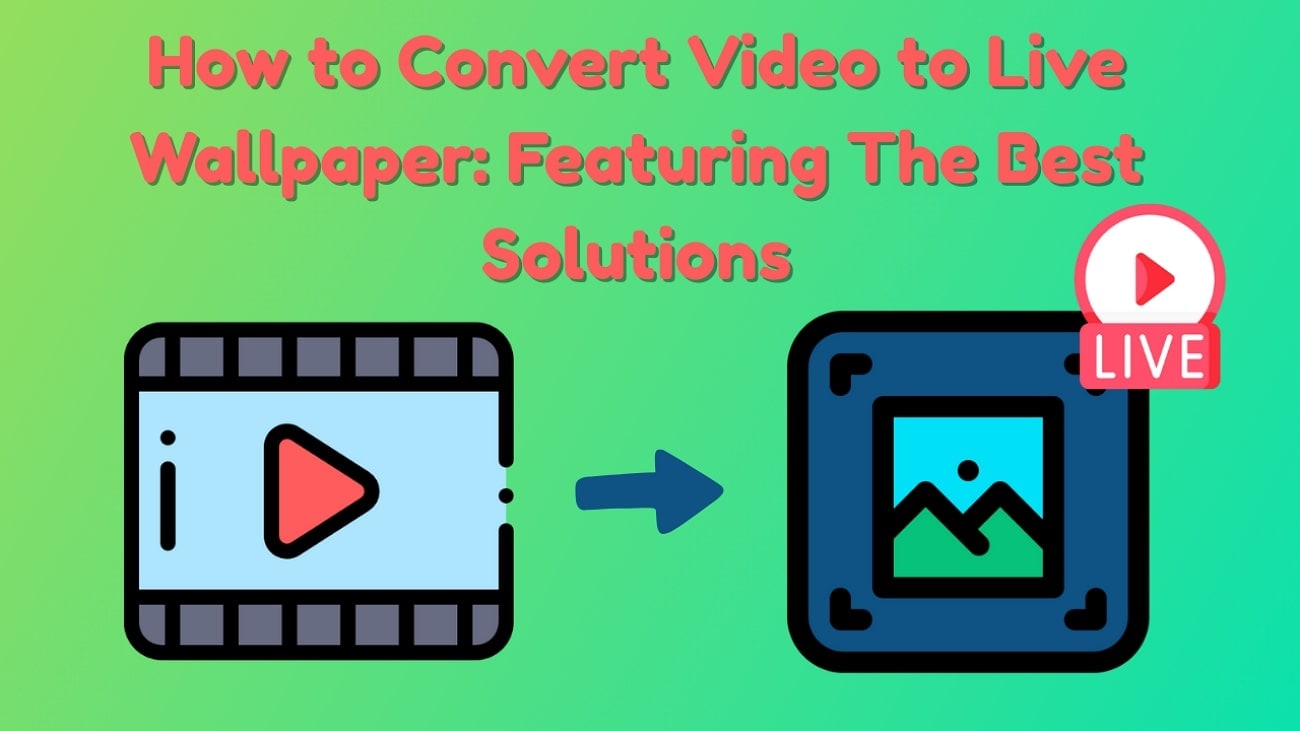La mise en avant de texte dans vos vidéos est un moyen efficace de faire briller votre contenu et d'attirer l'attention de votre public. Qu'il s'agisse d'un effet de surlignage de texte élégant ou de sous-titres en gras, l'accentuation du texte clé facilite non seulement la lecture de vos vidéos, mais renforce également l'aspect professionnel général.
Et le plus beau, c'est qu'aujourd'hui, vous n'avez même pas besoin d'un ordinateur pour y parvenir. En effet, vous pouvez donner vie à ces effets à tout moment, où que vous soyez, directement depuis votre téléphone.
Ce guide vous guidera à travers les étapes de base, les techniques créatives avancées et les conseils d'experts pour les différents types de vidéos, afin que vous puissiez maîtriser l'art de mettre du texte en surbrillance dans vos vidéos et faire passer vos séquences à la vitesse supérieure.
Dans cet article
Partie 1. Mettre en avant du texte et des sous-titres avec le meilleur éditeur vidéo mobile
Pour mettre en avant un texte dans vos vidéos, vous aurez besoin d'un éditeur vidéo solide qui vous permettra d'effectuer ce travail en toute facilité. Que faut-il donc rechercher dans un bon éditeur de vidéos mobiles ? Tout d'abord, elle doit être facile à utiliser - personne ne veut d'une application compliquée. Vous aurez également besoin d'options de personnalisation telles que des couleurs, des polices et des animations pour faire ressortir votre texte. Et bien sûr, une bonne qualité d'exportation est indispensable pour que votre vidéo soit nette et non floue.
Dans ce cas, il n'y a pas de meilleure option que Filmora Mobile. Si vous connaissez déjà la version de bureau, vous devez déjà savoir à quel point elle est excellente, et vous pouvez être sûr que la version mobile est tout aussi fiable. Non seulement il dispose de tout ce dont vous avez besoin pour mettre en évidence les sous-titres, mais il est également doté d'autres fonctions géniales pour faire passer vos vidéos au niveau supérieur.
Voici ce qui fait de Filmora Mobile un choix de premier ordre pour mettre en avant du texte et des sous-titres dans les vidéos :
Fonctionnalité avancée de sous-titrage IA
D'une simple pression, vous pouvez générer des sous-titres animés qui rendent instantanément vos vidéos plus attrayantes. Plus besoin de taper manuellement les sous-titres - Filmora fait le travail à votre place, ce qui vous permet d'économiser du temps et des efforts.
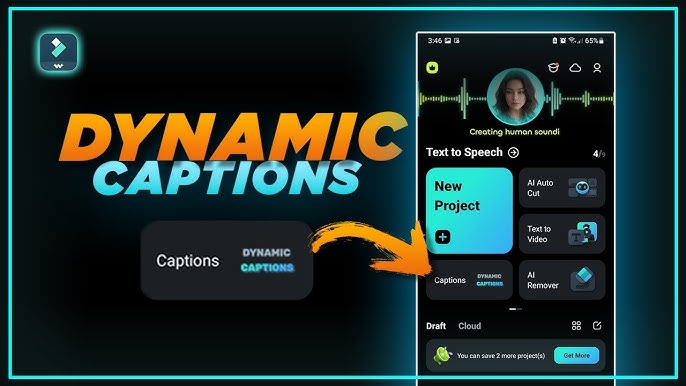
Outil de mise en avant IA
Cette fonction intelligente détecte automatiquement les moments clés de votre vidéo et les met en évidence pour une meilleure visibilité. Il suggère même des visuels ou des ressources qui correspondent à l'ambiance de votre contenu, vous aidant ainsi à créer des éditions accrocheuses sans effort.
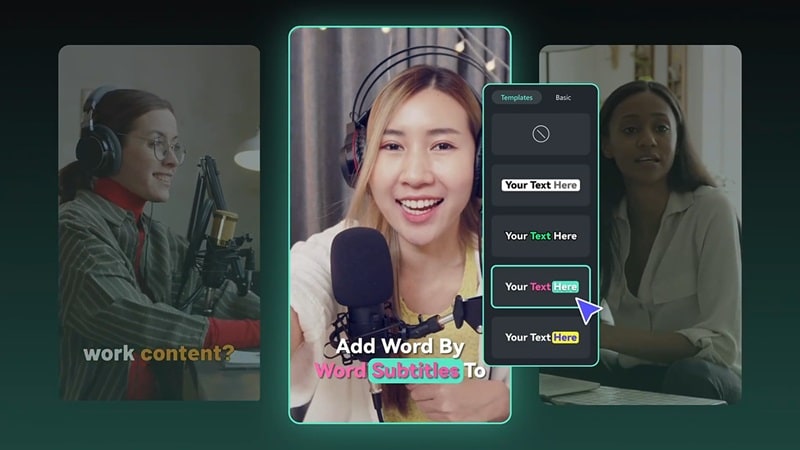
Effets de texte personnalisables
Filmora vous offre de nombreuses possibilités pour faire ressortir vos mots. Vous pouvez modifier les couleurs, les polices et les animations afin de les adapter à votre style et d'attirer l'attention des internautes.

Boîte à outils d'édition tout-en-un
Du découpage des clips à l'ajout d'effets et à l'ajustement des couleurs, Filmora dispose de tous les outils essentiels pour créer des vidéos de qualité professionnelle. Vous n'aurez pas besoin de plusieurs applications : tout ce dont vous avez besoin se trouve au même endroit.
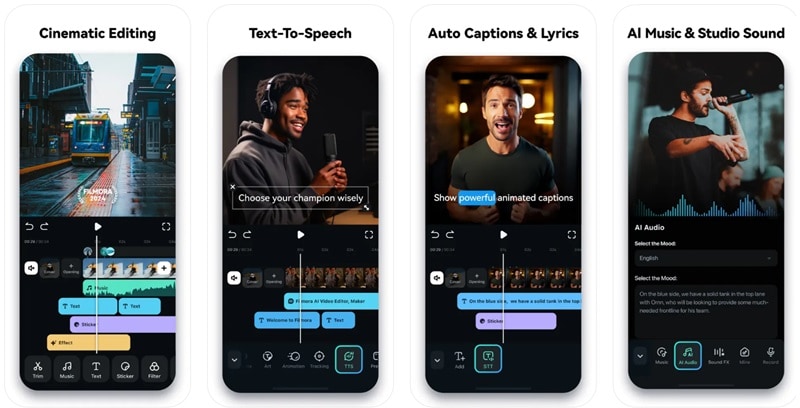
Des exportations rapides et de qualité
Personne ne veut de vidéos floues ou qui traînent en longueur. Filmora vous permet d'exporter en haute résolution avec une lecture fluide, afin que votre produit final soit net et professionnel, que ce soit pour le partager sur les médias sociaux ou pour l'enregistrer pour plus tard.
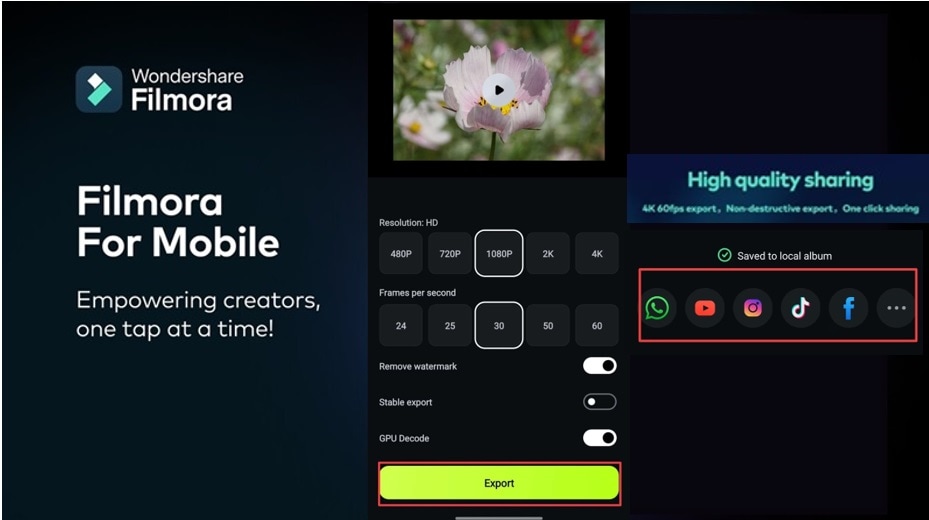
Partie 2. Différentes façons de mettre du texte en avant dans des vidéos sur votre téléphone
Maintenant que vous savez pourquoi Filmora Mobile est le meilleur outil pour mettre en avant du texte dans les vidéos, il est temps d'apprendre à utiliser ce puissant éditeur pour ajouter des effets de mise en avant de texte par vous-même ! La bonne nouvelle, c'est que Filmora vous propose plusieurs façons de procéder, afin que vous puissiez choisir celle qui vous convient le mieux.
Vous pouvez mettre le texte en avant de manière manuelle et contrôler totalement les couleurs, les animations et les effets, afin de vous assurer que tout se déroule comme vous le souhaitez. Ou, si vous souhaitez une option plus rapide et plus facile, vous pouvez utiliser la fonction de mise en avant AI de Filmora, qui détecte automatiquement les moments clés et applique des mises en avant pour vous.
Nous allons vous présenter les deux méthodes étape par étape afin que vous puissiez créer des effets de mise en avant de texte accrocheurs en un rien de temps !
Guide étape par étape pour mettre en avant manuellement du texte dans des vidéos
01 sur 04Démarrez un nouveau projet dans Filmora et téléchargez vos clips.
Si vous n'avez pas encore téléchargé Filmora Mobile, vous pouvez le faire à partir du Google Play Store ou de l'Apple Store.. Une fois installée, ouvrez l'application et appuyez sur « Nouveau projet » pour commencer. Choisissez la vidéo que vous souhaitez modifier dans votre galerie, puis appuyez sur « Importer » pour l'ajouter à la timeline. Une fois votre vidéo chargée, vous êtes prêt à commencer le montage !
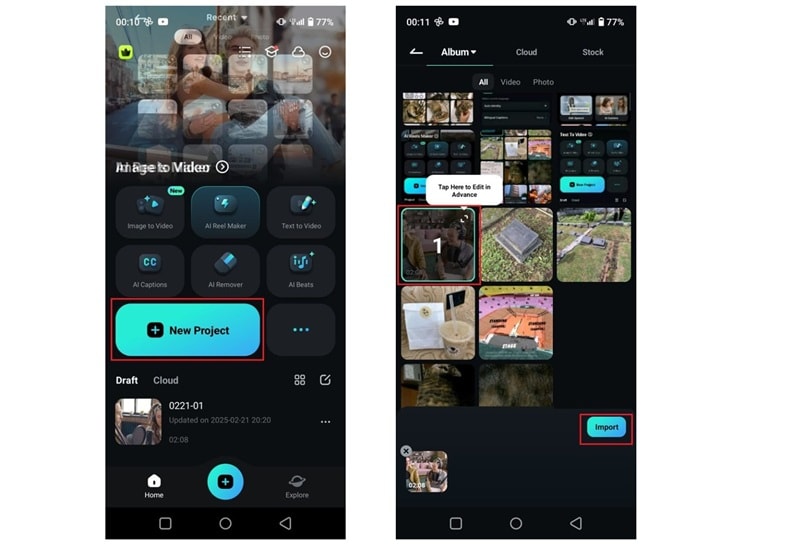
02 sur 04Rédiger les sous-titres
Ensuite, lisez votre vidéo et appuyez sur « Texte » dans la barre de menu en bas. Ensuite, sélectionnez « Ajouter » et commencez à taper vos sous-titres en fonction de ce qui a été dit dans la vidéo. Veillez à ce qu'ils soient courts et synchronisés avec le dialogue pour une meilleure synchronisation, et ajustez leur position et leur taille si nécessaire.
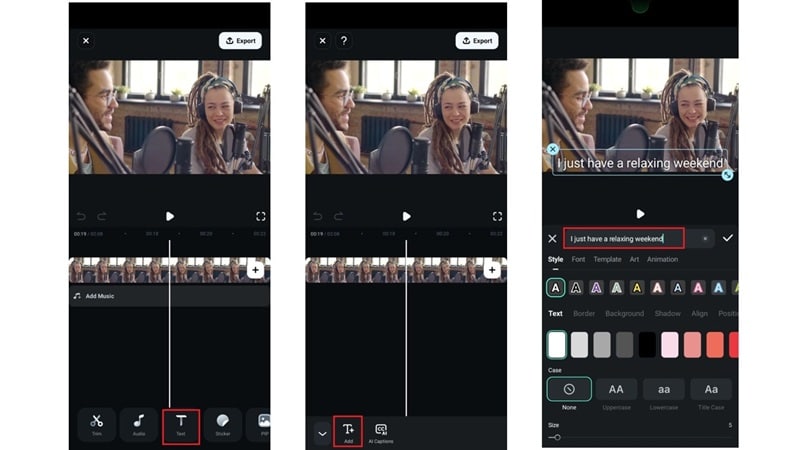
03 sur 04Mettre les sous-titres en avant
Dans le menu de personnalisation ci-dessous, appuyez sur « Arrière-plan » et choisissez une couleur pour mettre votre texte en valeur. Désormais, l'ensemble de votre boîte de sous-titres sera mise en évidence. Pour ajouter un peu de style, appuyez sur « Animation » et choisissez un effet qui correspond à votre style. Une fois que vous êtes satisfait de l'apparence, appuyez sur l'icône de la case a cocher pour enregistrer vos modifications. Comme vous pouvez le voir dans la fenêtre de prévisualisation, les sous-titres sont maintenant mis en avant. Répétez ensuite le même processus jusqu'à ce que votre vidéo soit entièrement sous-titrée.
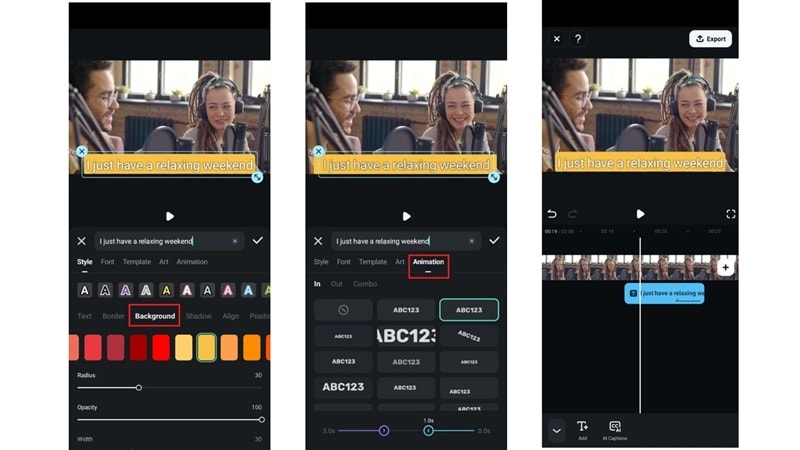
04 sur 04Mettre en avant un texte spécifique
Si vous ne souhaitez pas mettre en avant l'intégralité de la zone de sous-titres, il vous suffit de créer deux zones de texte distinctes dans le même cadre. Par exemple, si votre sous-titre dit « Je veux juste me détendre à la maison “ mais que vous ne voulez mettre en avant que ” à la maison », voici ce qu'il faut faire :
Créez deux zones de texte en suivant les mêmes étapes que précédemment, l'une pour la phrase complète et l'autre pour « à la maison ». Ensuite, appuyez sur la zone de texte « à la maison », sélectionnez « Modifier », allez à « Arrière-plan » et choisissez une couleur de surbrillance. Appuyez sur l'icône de la coche pour enregistrer, et c'est tout ! Maintenant, seul « at home » est mis en avant, tandis que le reste des sous-titres reste normal.
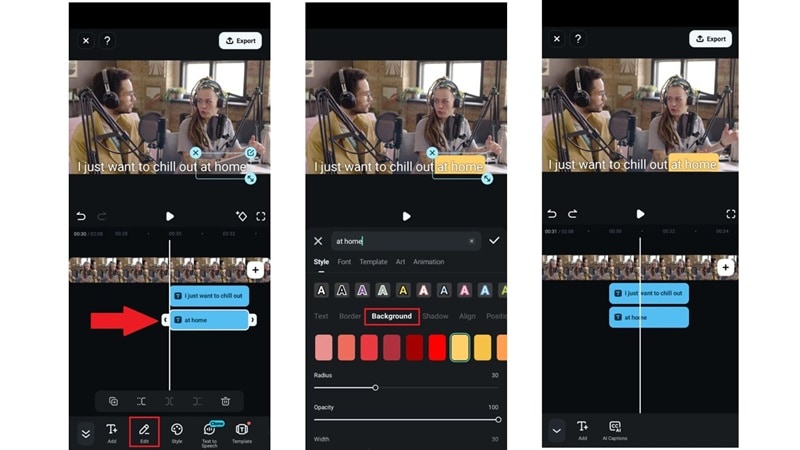
Guide étape par étape pour mettre en avant du texte dans des vidéos à l'aide de l'IA
Bien que vous puissiez surligner du texte manuellement comme nous l'avons montré précédemment, cela peut prendre un peu de temps. Heureusement, Filmora Mobile facilite les choses grâce à ses fonctions de sous-titres et de mise en avant IA. Ces outils peuvent générer instantanément des sous-titres animés et détecter automatiquement les moments clés de votre vidéo afin de les mettre en évidence pour une meilleure visibilité.
Pour apprendre à utiliser ces fonctions, il suffit de suivre les étapes simples ci-dessous :
01 sur 04Importez votre vidéo et trouvez la fonction sous-titres IA
Après avoir téléchargé la vidéo que vous souhaitez modifier, appuyez sur le menu « Texte “ et sélectionnez ” Sous-titres IA ». La fenêtre des sous-titres AI s'ouvre, dans laquelle vous trouverez différents outils permettant de personnaliser et d'améliorer vos sous-titres. Pour voir toutes les options disponibles, appuyez sur « Packaging IA ».".
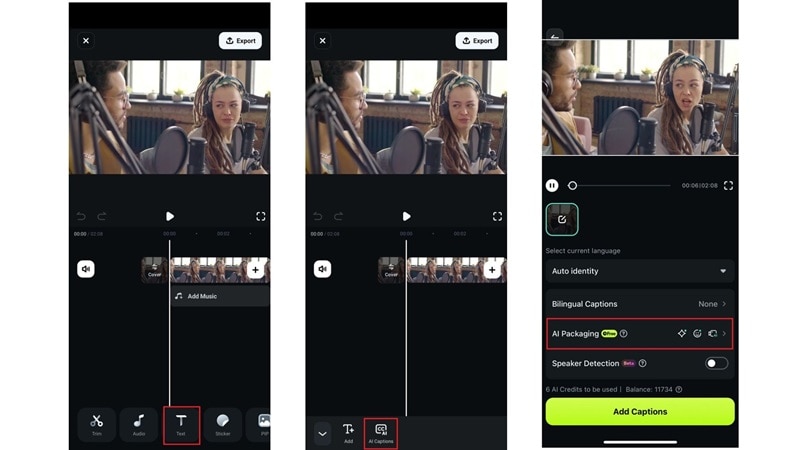
02 sur 04Activer les points forts de l'IA et d'autres fonctionnalités de l'IA
Ensuite, activez les fonctions que vous souhaitez utiliser. Activez la fonction « Mise en avant IA “ pour souligner automatiquement les mots-clés dans vos légendes, la fonction ” Emoji IA “ pour ajouter des émojis correspondants et la fonction ” Caméra IA » pour effectuer un zoom automatique ou suivre l'orateur. Appuyez sur l'icône de la case à cocher pour confirmer vos sélections.
N'oubliez pas non plus d'activer la fonction « Détection du locuteur » pour une meilleure précision. Une fois que tout est réglé, cliquez sur « Ajouter des sous-titres » et laissez l'IA de Filmora générer des sous-titres pour votre vidéo. Il suffit de s'asseoir et d'attendre qu'il se termine !
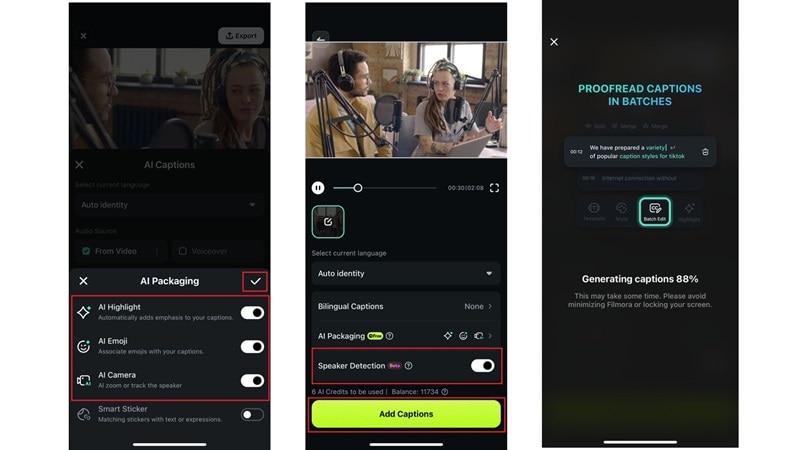
03 sur 04Choisissez un modèle et personnalisez vos sous-titres
Une fois que l'IA a fini de générer vos sous-titres, choisissez un modèle de sous-titres parmi les options disponibles. Si vous êtes satisfait, vous pouvez exporter votre vidéo immédiatement. Mais si vous souhaitez faire quelques ajustements, appuyez sur « Édition du projet » pour peaufiner vos légendes.
Dans la timeline de Filmora, vous verrez vos sous-titres surlignés déjà placés, ainsi que les emojis ajoutés. Vous pouvez redimensionner, déplacer, modifier le style ou éditer le texte comme bon vous semble. Il suffit de faire défiler la barre de menu pour découvrir d'autres options de personnalisation et faire en sorte qu'il s'adapte parfaitement à votre vidéo !
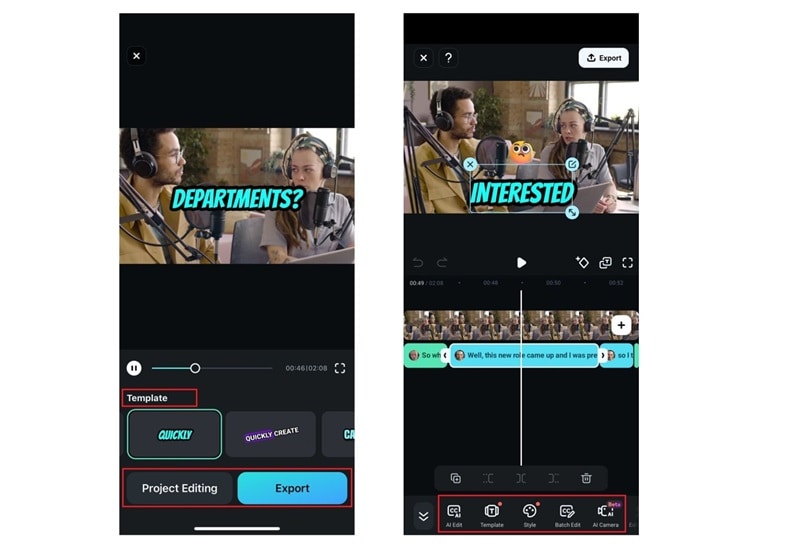
04 sur 04Améliorez votre vidéo et enregistrez-la
Faites passer votre vidéo au niveau supérieur en y ajoutant des filtres, des effets, de la musique, des autocollants et bien d'autres choses encore pour qu'elle se démarque. Lorsque vous êtes satisfait de l'aspect final, appuyez sur « Exporter » dans le coin supérieur droit, sélectionnez la résolution de votre choix et appuyez à nouveau sur « Exporter ». Votre vidéo sera sauvegardée et prête à être partagée sur Instagram, TikTok ou toute autre plateforme de votre choix !
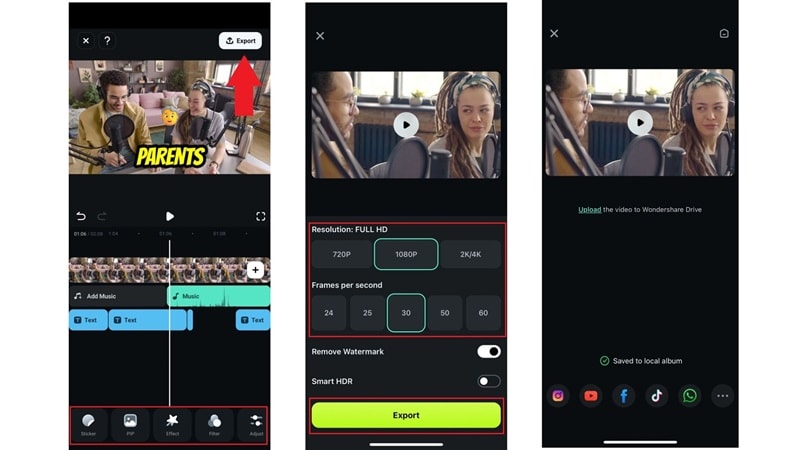
Partie 3. Mise en avant du texte pour différents types de vidéos
Comme vous pouvez le constater, il est très facile de mettre du texte en avant sur vos vidéos avec Filmora Mobile, et cela peut même s'avérer amusant ! Mais il ne suffit pas de savoir comment mettre du texte en avant, il faut aussi savoir quand et où l'utiliser efficacement.
En effet, les besoins varient en fonction du type de vidéo. Ce qui fonctionne pour un reel sur les médias sociaux n'est pas forcément le meilleur choix pour un tutoriel ou une promotion d'entreprise. Comprendre ce qui fait le succès de chaque type de vidéo et utiliser les effets de mise en avant du texte d'une manière adaptée peut faire une énorme différence.
Voyons donc les meilleures façons de mettre du texte en avant pour différents types de vidéos, afin que vous puissiez tirer le meilleur parti de cet effet puissant !
● Tutoriels vidéo
Utilisez des sous-titres en surbrillance pour faire ressortir les étapes clés et les instructions. Cela permet aux téléspectateurs de suivre facilement sans manquer de détails importants. Heureusement, si vous utilisez la fonction de mise en évidence AI dans Filmora, il n'est pas nécessaire de le faire manuellement car elle ajoute automatiquement des mises en évidence de boîtes, comme dans l'exemple ci-dessous.
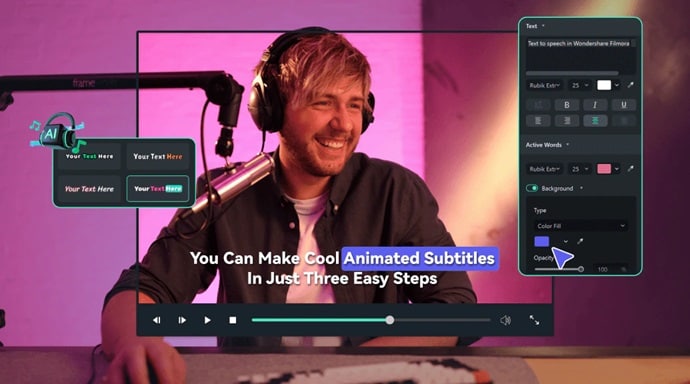
● Contenu des médias sociaux
Optez pour des couleurs vives et animées afin d'attirer l'attention et de maintenir un niveau d'engagement élevé. Les couleurs vives, les effets cool et les animations accrocheuses conviennent parfaitement aux réels, aux TikToks et aux autres vidéos de courte durée.
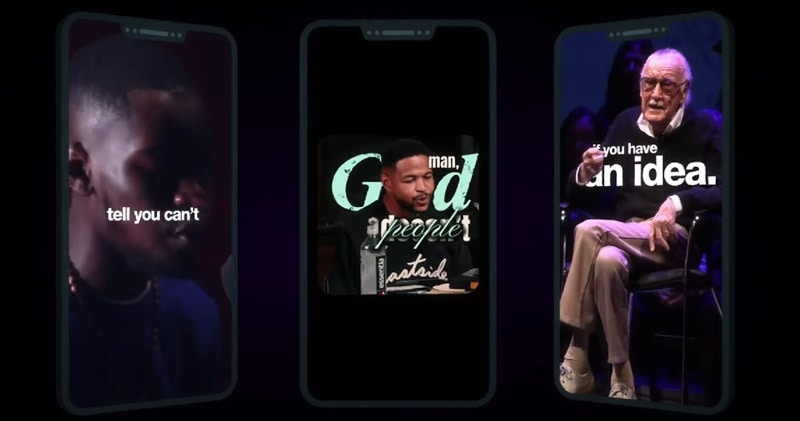
● Vlogs
Restez subtil lorsque vous mettez en évidence les sous-titres dans les vidéos vlog. La plupart des vlogs ont une ambiance détendue et paisible, c'est pourquoi l'utilisation de quelque chose de trop voyant peut distraire et détourner l'attention de la narration. Les mises en avant simples et élégantes sont les plus efficaces pour maintenir l'attention sur le contenu.

● Contenu éducatif
Choisissez des effets de mise en avant de texte professionnels et faciles à lire pour garantir la clarté, en particulier si la vidéo éducative est destinée aux enfants. Des polices de caractères claires, des contrastes de couleurs simples et des mises en évidence bien placées aident les spectateurs à assimiler rapidement les informations.

● Vidéos sur les jeux
Ajoutez des effets de surlignage de texte amusants et énergiques qui correspondent à l'action rapide des vidéos de jeux. Les effets de néon lumineux, les textes brillants et le placement créatif des textes peuvent faire ressortir les moments clés. Au lieu de placer le texte en bas de page, essayez différentes positions et ajoutez des animations rapides pour maintenir l'énergie et les visuels excitants.
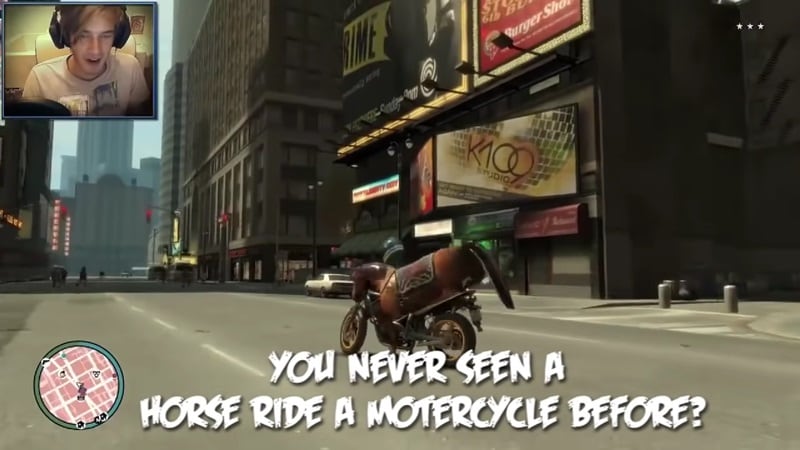
Conclusion
L'ajout d'effets de mise en avant de texte à vos vidéos est un excellent moyen de faire ressortir votre contenu et de maintenir l'intérêt de votre public. Ce guide explique donc comment le faire en utilisant Filmora Mobile, le meilleur éditeur vidéo pour ce travail. Avec Filmora, vous pouvez mettre en avant des sous-titres de différentes manières - manuellement pour un contrôle total des détails ou avec la fonction de sous-titres AI pour une solution rapide et automatique.
Si vous choisissez la fonction Sous-titres IA, vous pouvez également activer la fonction Mise en avant IA, qui détecte automatiquement les moments clés de votre vidéo et les met en avant pour les rendre plus visibles. Associé à un ensemble complet d'outils d'édition avancés, Filmora Mobile est le choix idéal pour mettre en évidence du texte dans tout type de vidéo, qu'il s'agisse d'un didacticiel, d'un message sur les réseaux sociaux, d'un blog, d'un contenu éducatif ou d'une vidéo de jeu.



 Sécurité 100 % vérifiée | Aucun abonnement requis | Aucun logiciel malveillant
Sécurité 100 % vérifiée | Aucun abonnement requis | Aucun logiciel malveillant